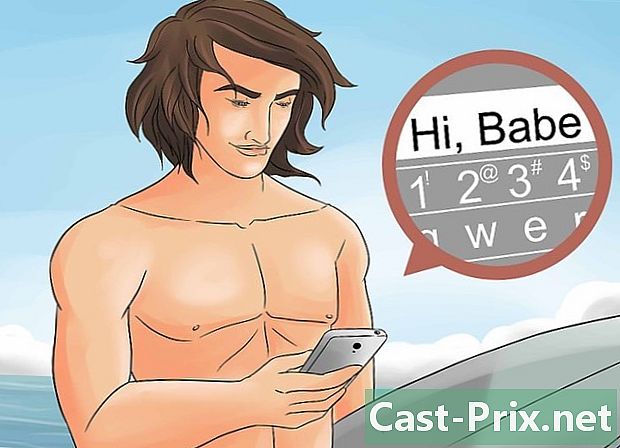Bagaimana untuk membuang kata laluan pengguna lain pada Windows
Pengarang:
Randy Alexander
Tarikh Penciptaan:
25 April 2021
Tarikh Kemas Kini:
15 Mungkin 2024

Kandungan
Dalam artikel ini: Menggunakan panel kawalanUntuk memberi arahan segera
Ketahui cara untuk mengalih keluar kata laluan dari pengguna setempat pada Windows 7 atau Windows 10. Ini hanya mungkin jika anda menggunakan akaun pentadbir. Kerana akaun Microsoft menggunakan kata laluan Outlook untuk log masuk, anda tidak boleh memadam kata laluan mereka. Jangan sekali-kali memadamkan kata laluan pengguna lain tanpa kebenarannya yang jelas.
peringkat
Kaedah 1 Menggunakan Panel Kawalan
- Buka menu permulaan

. Klik pada logo Windows di kiri bawah skrin atau tekan kekunci ⊞ Menang papan kekunci anda. -
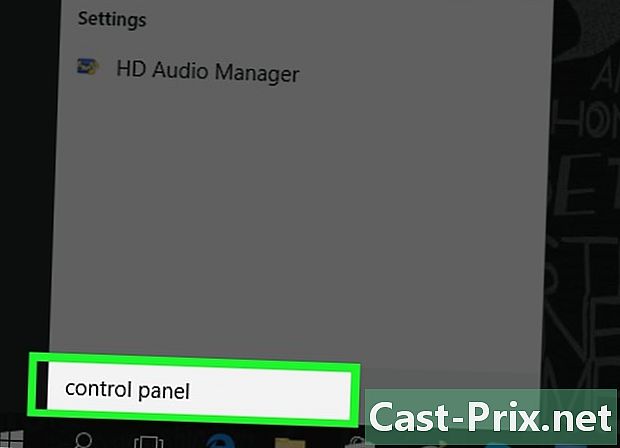
jenis panel kawalan dalam menu Mula. Komputer akan mencari permohonan itu Panel Kawalan. -
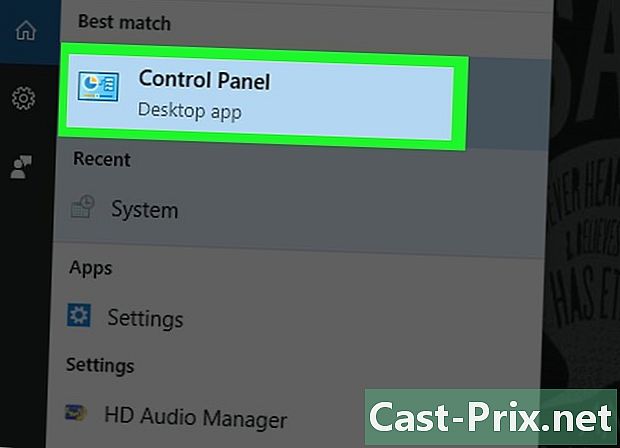
Klik pada Panel Kawalan. Ini adalah kotak biru di bahagian atas menu permulaan. -

Tekan Akaun Pengguna. icon Akaun Pengguna mempunyai bentuk 2 orang. -

pilih Akaun Pengguna. Pilihan ini berada di bahagian atas halaman. -

Klik pada Urus akaun lain. Pilihan ini berada di bawah tajuk Edit akaun pengguna anda. -
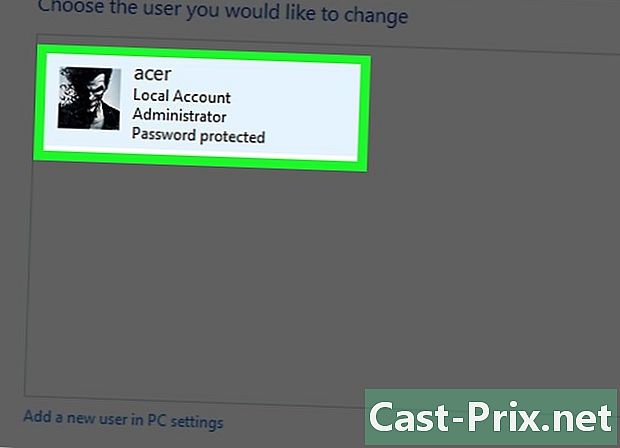
Pilih akaun. Klik akaun yang kata laluannya anda mahu padamkan. Ia harus di sebelah kanan tetingkap. -

Klik pada Tukar kata laluan. Ini adalah pautan ke kiri tetingkap.- Sekiranya anda tidak melihat pilihan ini untuk akaun pengguna yang dipilih, akaun itu bukan setempat dan anda tidak boleh memadam kata laluannya.
-
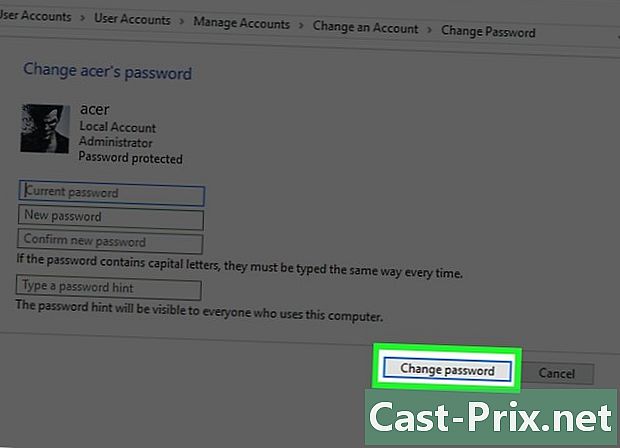
pilih perubahan. Butang ini berada di bahagian bawah tetingkap. Biarkan medan di halaman kosong untuk mengalih keluar kata laluan dari akaun pengguna yang dipilih.
Kaedah 2 Gunakan arahan arahan
-

Buka menu permulaan
. Klik pada logo Windows di kiri bawah skrin atau tekan kekunci ⊞ Menang papan kekunci anda. -
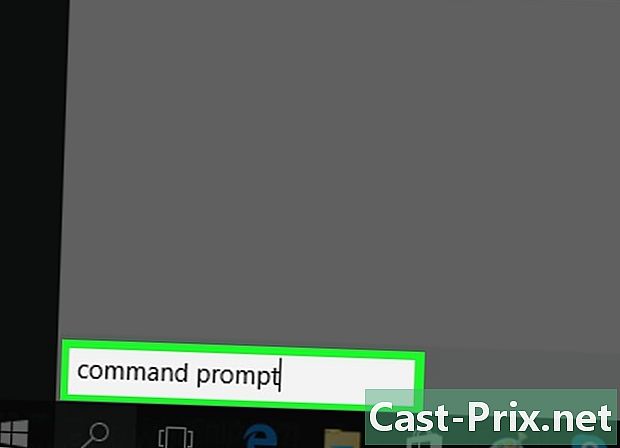
jenis arahan segera dalam menu Mula. Komputer anda akan mencari aplikasi Prompt Perintah. -
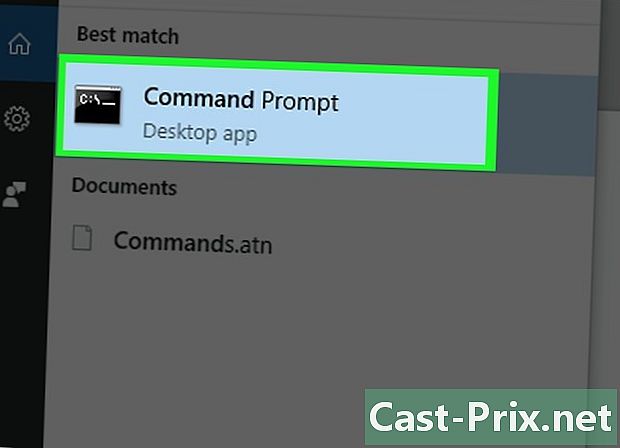
Klik kanan pada
keinginan pesanan. Dia harus berada di bahagian atas tetingkap permulaan. Menu lungsur akan muncul. -

Tekan Jalankan sebagai pentadbir. Pilihan ini berhampiran dengan bahagian atas menu lungsur.- Jika anda melihat ralat selepas ini, ini bermakna anda tidak menggunakan akaun pentadbir dan tidak boleh memadamkan kata laluan pengguna lain.
-

Klik pada yes apabila anda dijemput. Pesanan akan dibuka. -
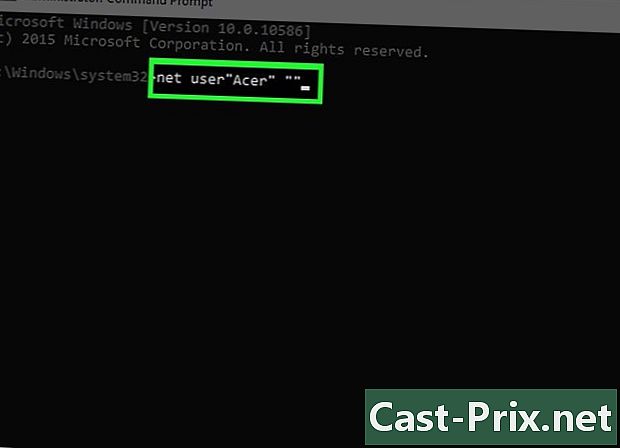
jenis pengguna bersih "nama pengguna" dalam baris pesanan. Ganti "nama pengguna" dengan nama akaun, tetapi simpan tanda petikan.- Sebagai contoh, jika nama akaun adalah "JohnBeru", taipkan pengguna bersih "JeanBeru" dalam baris pesanan.
- Sekiranya terdapat ruang dalam nama akaun (contohnya, "John Beru"), taip tanda tengah yang lebih rendah daripada ruang (contohnya, Jean_Beru).
-

Tekan kemasukan. Pesanan anda akan dilaksanakan dan kata laluan akaun yang dipilih akan dipadamkan.
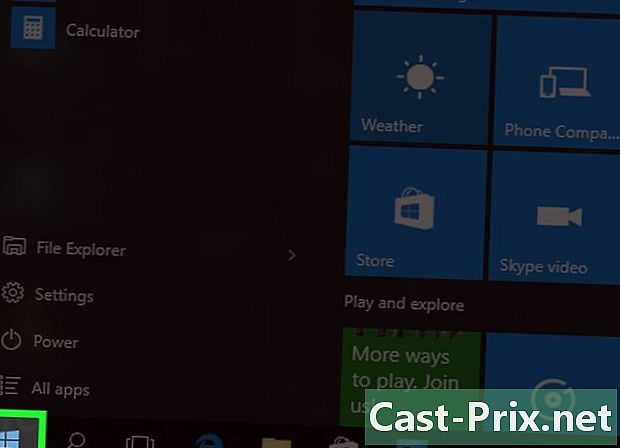
- Jika komputer anda adalah sebahagian daripada rangkaian (sebagai contoh, sekolah atau syarikat), anda boleh meminta pentadbir sistem untuk memadamkan akaun pengguna.
- Sentiasa meminta kebenaran bertulis sebelum memadamkan kata laluan pengguna lain.
- Jika pengguna yang dipilih log masuk apabila anda cuba memadamkan kata laluan mereka, ralat mungkin dipaparkan pada skrin. Anda boleh mengelak ini dengan memulakan semula komputer.